Dell diagnostics (dell-diagnosztika) – Dell Precision T7400 User Manual
Page 98
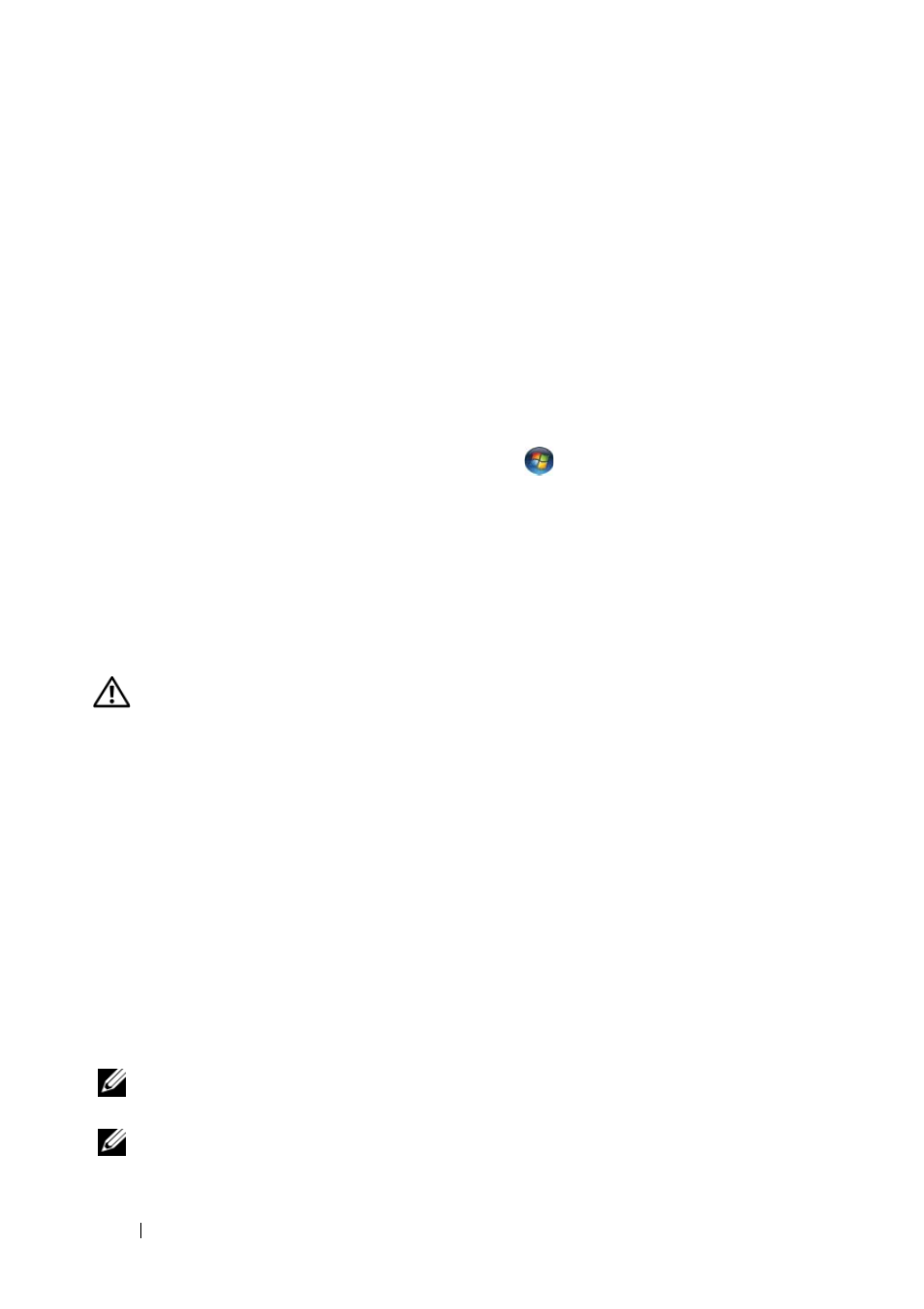
98
Rövid referencia útmutató
Windows XP:
1
Kattintson a Start
→
Help and Support (Súgó és támogatás) elemre.
2
Gépelje be a keres
őmezőbe, hogy hardware troubleshooter majd
nyomja meg az
űt a keresés elindításához.
3
A Fix a Problem (Probléma javítás) részben kattintson a Hardware
Troubleshooter elemre.
4
A Hardware Troubleshooter listájában válassza ki azt a lehet
őséget, amelyik
leginkább leírja a problémát, majd kattintson a Next (Tovább) gombra, hogy
követni tudja a hátralév
ő hibaelhárítási lépéseket.
Windows Vista:
1
Kattintsunk a Windows Vista start gombjára
, és kattintson a Help and
Support (Súgó és támogatás) pontra.
2
Gépelje be a keres
őmezőbe, hogy hardware troubleshooter majd
nyomja meg az
űt a keresés elindításához.
3
A keresés eredményében válassza ki azt a lehet
őséget, amelyik a leginkább
leírja a problémát, majd kövesse a hátralév
ő hibaelhárítási lépéseket.
Dell Diagnostics (Dell-diagnosztika)
VIGYÁZAT!
Az ebben a részben ismertetett m
űveletek elvégzése
el
őtt tanulmányozza a Termékismertetőt.
Mikor van szükség a Dell Diagnostics használatára?
Ha problémája támad a számítógéppel, végezze el a „Lefagyások és szoftver
problémák“ cím
ű részben ismertetett ellenőrzéseket (lásd „Troubleshooting“
(Hibaelhárítás) címszónál a Felhasználói kézikönyvben), futtassa a Dell-diagnosztikát,
és csak ezután forduljon a Dellhez segítségnyújtásért.
A Dell Diagnostics programot a merevlemezr
ől futtathatja, vagy a Drivers and
Utilities lemezr
ől.
A számítógép konfigurációs információinak áttekintéséhez, és annak ellen
őrzéséhez,
hogy a tesztelend
ő eszköz megjelenik-e a rendszerbeállító programban és aktív-e,
lásd a Felhasználói kézikönyv „System Setup Program“ (Rendszerbeállító program)
cím
ű részét.
MEGJEGYZÉS:
A Dell-diagnosztika kizárólag Dell számítógépeknél
m
űködik.
MEGJEGYZÉS:
Nyomtassa ki az alábbi eljárásokat, miel
őtt futtatná a Dell
diagnostics programot.
